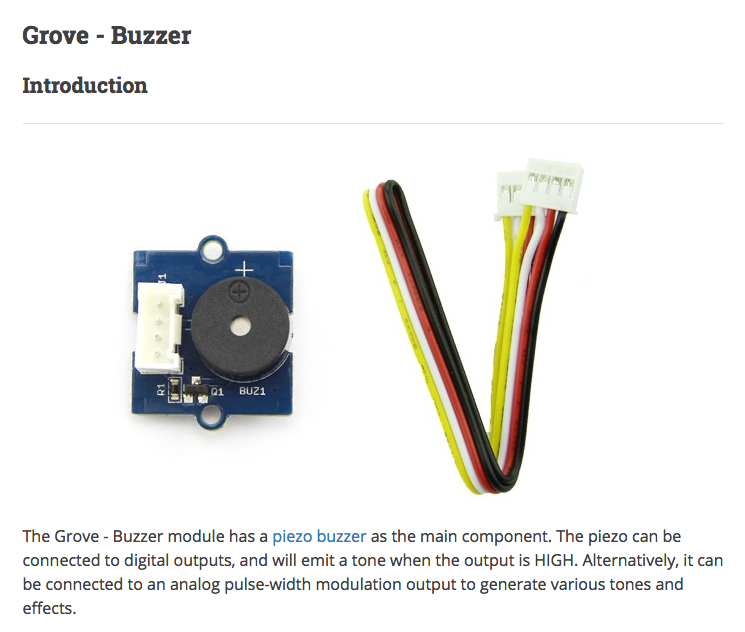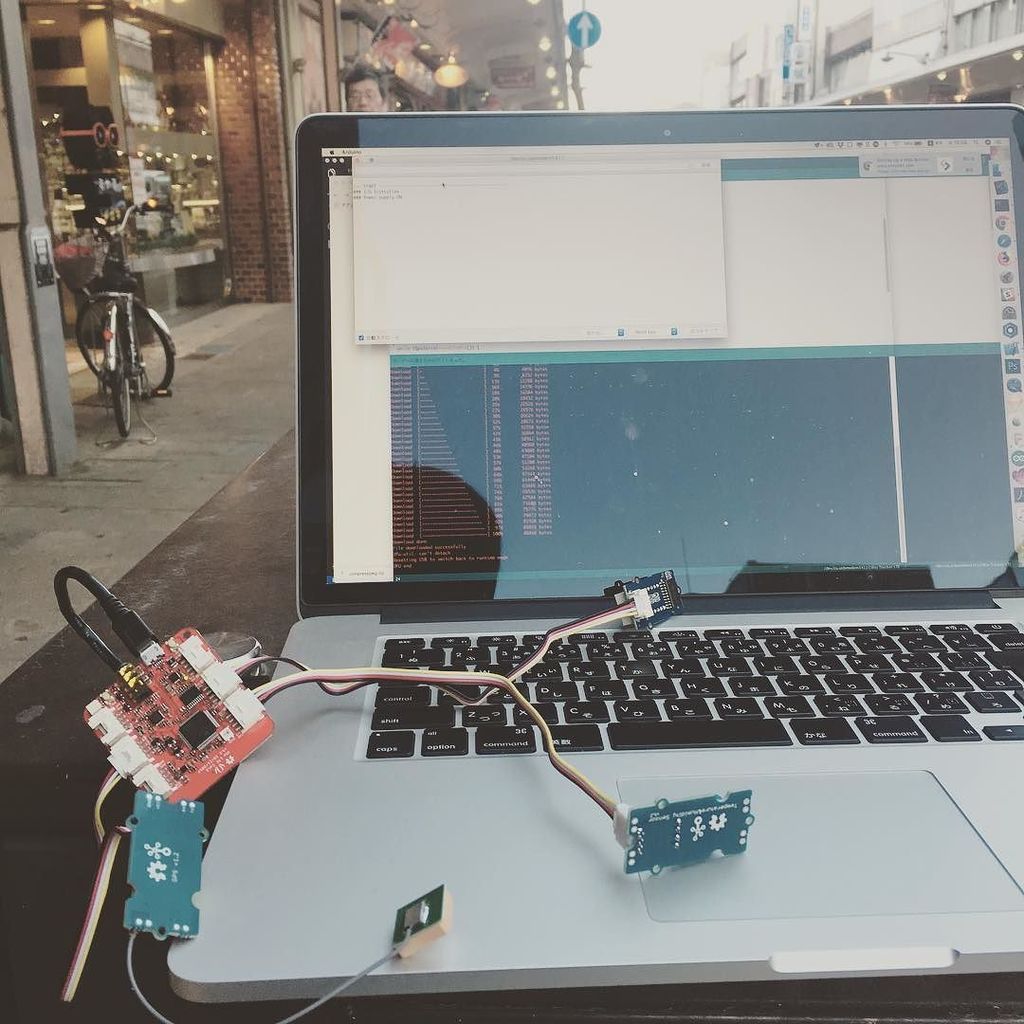あけましておめでとうございます。
去年の末に買った、「Grove IoT スターターキット for SORACOM」開封していますか?使ってますか?
とりあえず、使ってみよう!を最優先に、
ちょっとお仕事プログラミングに疲れたら、電子工作に走るフクシャチョーです。
さて、今回はお題の3つをとりあえず動かしてみた!記錄です。
Grove – Buzzer
これは、あっさりできます。デジタルに繋いで、スケッチ例(grove-buzzer)を実行するだけで、ブザーがなります。
ワナが何もなくてよかった。
Grove – Button
ボタンもデジタルアウトプットにつなぐのですが、WioLTE、デジタルアウトプットが2箇所しかありません。
ちょっと他の実験のために、buzzerをD38に、4digits DisplayをD20につなぎたい、その上で、Buttonも使いたい!というのがあり、ButtonはA6につなぎました。

そのため、スケッチ例(grove-button)をちょっと変更して使います。
pinModeの設定の部分を、
pinMode(BUTTON_PIN, INPUT_ANALOG);
としています。
#include <WioLTEforArduino.h>
#define BUTTON_PIN (WIOLTE_A6)
#define INTERVAL (100)
WioLTE Wio;
void setup() {
delay(200);
SerialUSB.println("");
SerialUSB.println("--- START ---------------------------------------------------");
SerialUSB.println("### I/O Initialize.");
Wio.Init();
SerialUSB.println("### Power supply ON.");
Wio.PowerSupplyGrove(true);
delay(5000);
SerialUSB.println("### Setup pin mode.");
pinMode(BUTTON_PIN, INPUT_ANALOG);
}
void loop()
{
int buttonState = analogRead(BUTTON_PIN);
SerialUSB.println(buttonState);
delay(INTERVAL);
}これでButtonを押すと、シリアルモニタで、表示が大きく変わります。

このアナログポートは、デジタルポートとしても読めます。
pinMode(BUTTON_PIN, INPUT)、とすると、デジタル入力になってdigitalRead(BUTTON_PIN)で、HIGH/LOWとして読むことができます。
Grove – 3-Axis Digital Accelerometer(±16g)
三軸加速度センサー!

いつものようにSeedのWikiをみたのですが、サンプルコードがpythonしかない・・・・
というところで、色々と探し回って、以下のライブラリをWioLTE用にちょっと変えて実行してみました。
ライブラリをzipダウンロードしてincludeします。
そうすると、スケッチ例に「ADXL345_demo_code」が出てきますので、これをちょっと変更します。
#include <WioLTEforArduino.h>
WioLTE Wio;
ADXL345 adxl; //variable adxl is an instance of the ADXL345 library
void setup(){
Serial.begin(9600);
SerialUSB.println("");
SerialUSB.println("--- START ---------------------------------------------------");
SerialUSB.println("### I/O Initialize.");
Wio.Init();
SerialUSB.println("### Power supply ON.");
Wio.PowerSupplyGrove(true);
delay(5000);
adxl.powerOn();追加したのは、WioLTEのライブラリの読み込みと初期化の部分です。
あと、loopで、Serial.printlnをSrialUSB.printlnに変更したぐらいでしょうか。
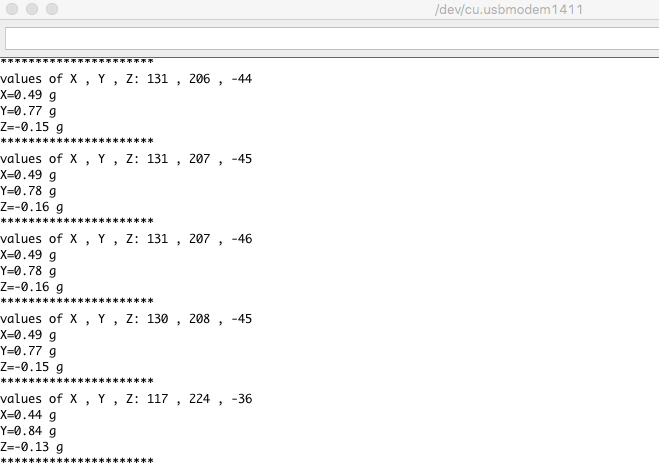
zのところの最後のgは、変なところで改行になっているので、そこも修正すれば、綺麗に表示するかとw
おまけに物理の勉強
ちょうどシャチョーが、BowingVisionで開発している加速度センサーを使って、3Dモデリングを動かす!というプロトタイプを開発していたので、
加速度がわかると、傾きがわかるのはなぜか、という物理のおさらいを教えてもらいました。

できた!動く!動くのをみていると、こんなことがもしかしたらできるかも?というアイデアにつながることもあります。
あと、物理とか数学がわかっていると、それにアイデアのアクセルがかかる感じでしょうか。
勉強することが満載。
今年もぼちぼちやっていきましょう!!